Hostwinds 튜토리얼
에 대한 검색 결과:
목차
암호 재설정 (HostWinds 서비스)
태그 : Web Hosting, Security
암호 재설정은 혼란 스러울 수 있으며 관리 할 사용자 이름과 암호가 많이 있습니다.이 가이드는 여러 가지 다른 HostWinds 서비스에 대한 다양한 암호를 재설정하는 데 도움을줍니다.우리는 다음을 다루게 될 것입니다 :
- 이메일 계정
- Hostwinds 클라이언트 영역
- 클라우드 VPS 서버
- 전용 서버
- 공유 또는 비즈니스 웹 호스팅
- FTP 계정
- WordPress 관리 사용자
- cpanel 계정
모든 계정 및 웹을 통해 액세스 할 수있는 모든 서비스에 대한 강력한 암호를 일반 규칙과 계정 보안으로 만들 수 있습니다.훌륭한 암호는 문자, 숫자 및 기호의 조합으로 구성되며 복잡성 때문에 암기하기가 매우 쉽고 어려울 수 있습니다.암호를 복구하거나 재설정 해야하는 시간을 확실히 할 수 있습니다.
1. 이메일 계정 복구 (cPanel)
CPANEL 사용자의 계정 암호를 재설정하려면 먼저 CPANEL에 액세스 할 수 있습니다.
아래로 스크롤하여 이메일l 섹션.
딸깍 하는 소리 이메일 계정.
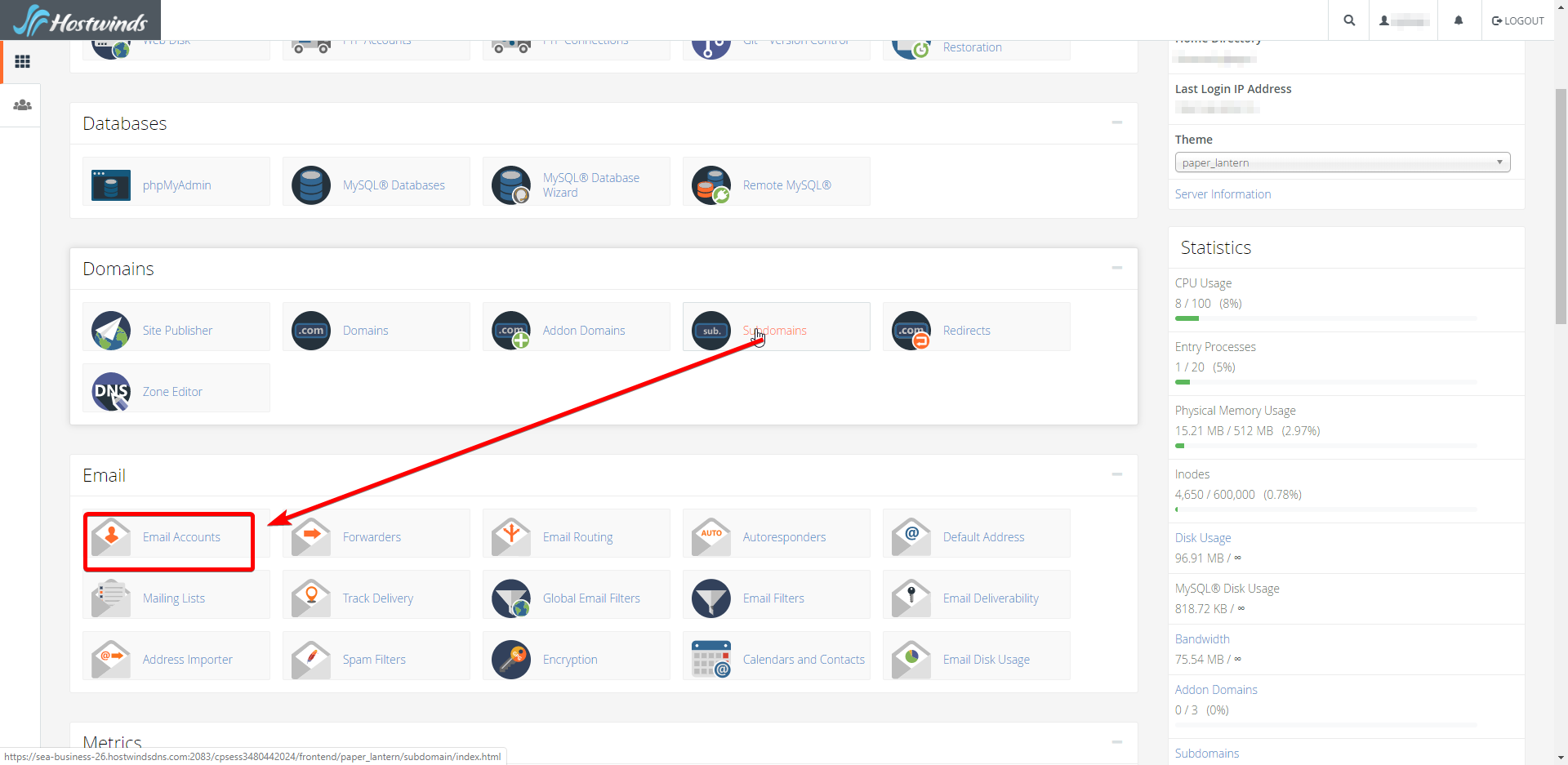
선택 꾸리다 옆에 렌치가있는 버튼.
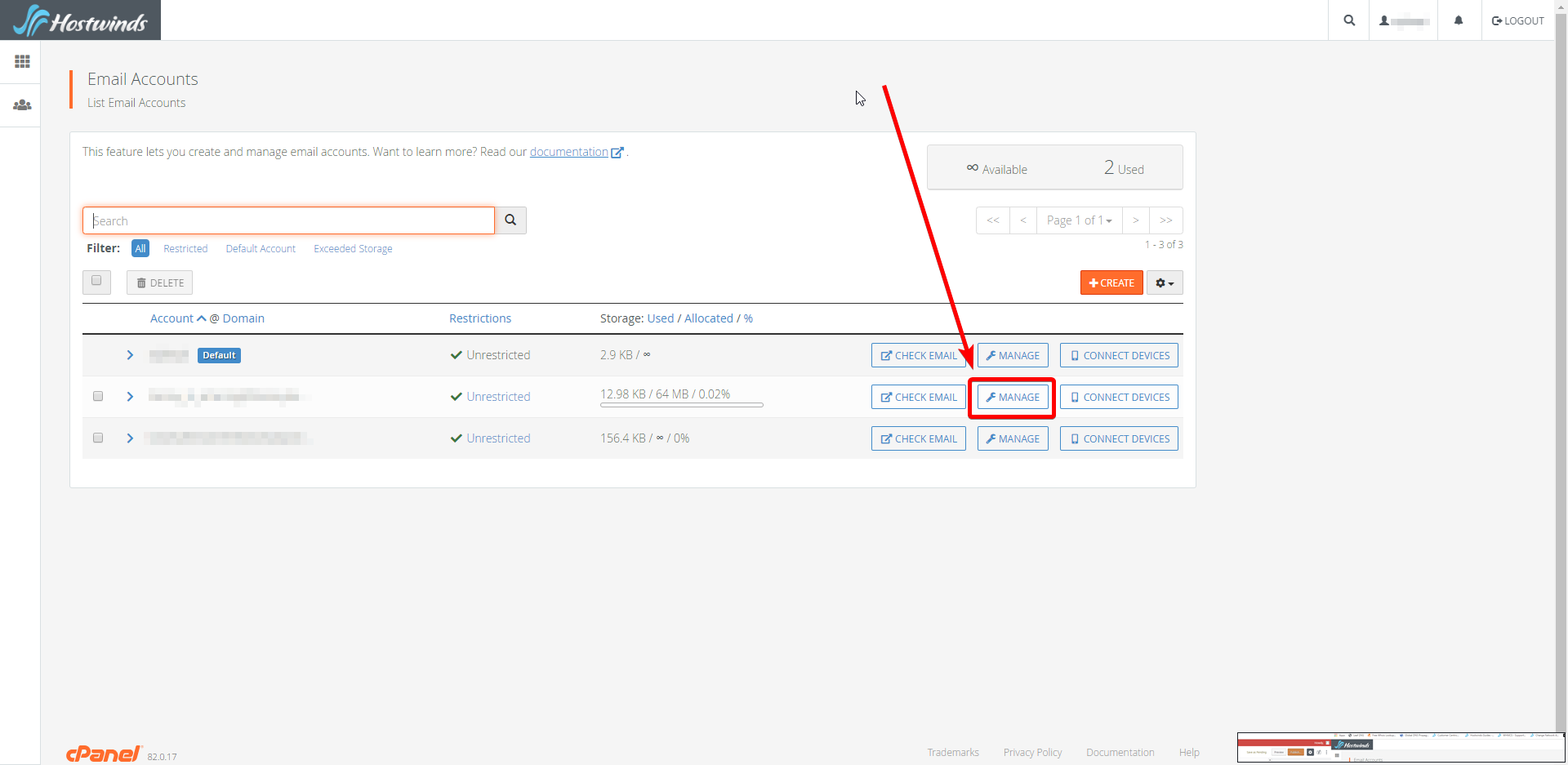
귀하의 계정이 나열되지 않은 경우이 단계를 건너 뛰고 이후 단계로 이동하십시오.
보안 표제에서 암호를 변경하는 옵션을 찾을 수 있습니다.기호, 숫자 및 문자로 구성된 길이가 16 자의 암호를 사용하여 사실 이상적입니다.
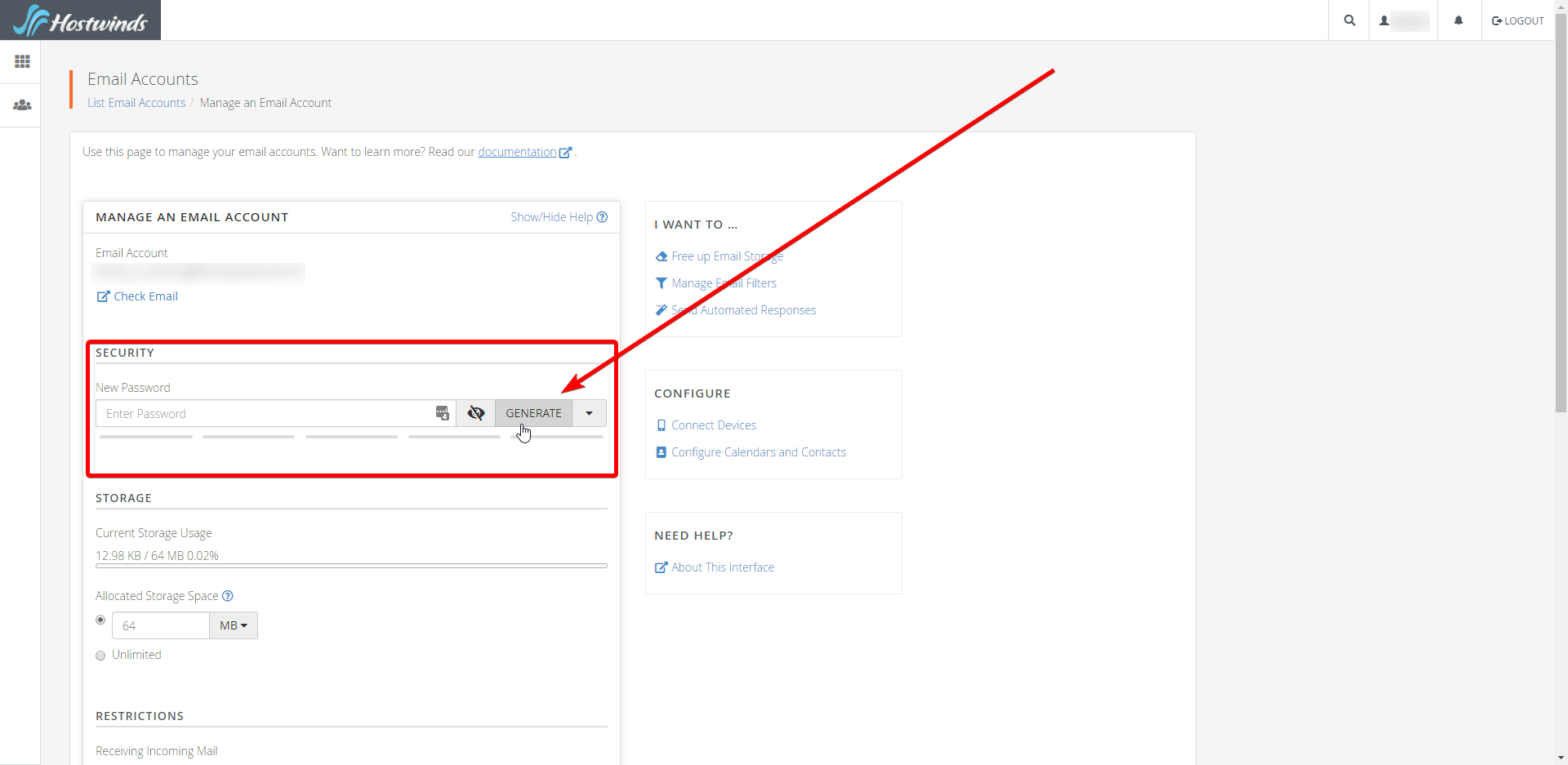
"계정 / @ 도메인"페이지에 나열된 계정이 표시되지 않으면 선택할 수 있습니다. 사용자 관리자 그들의 제휴에 관계없이 모든 계정을 보려면.
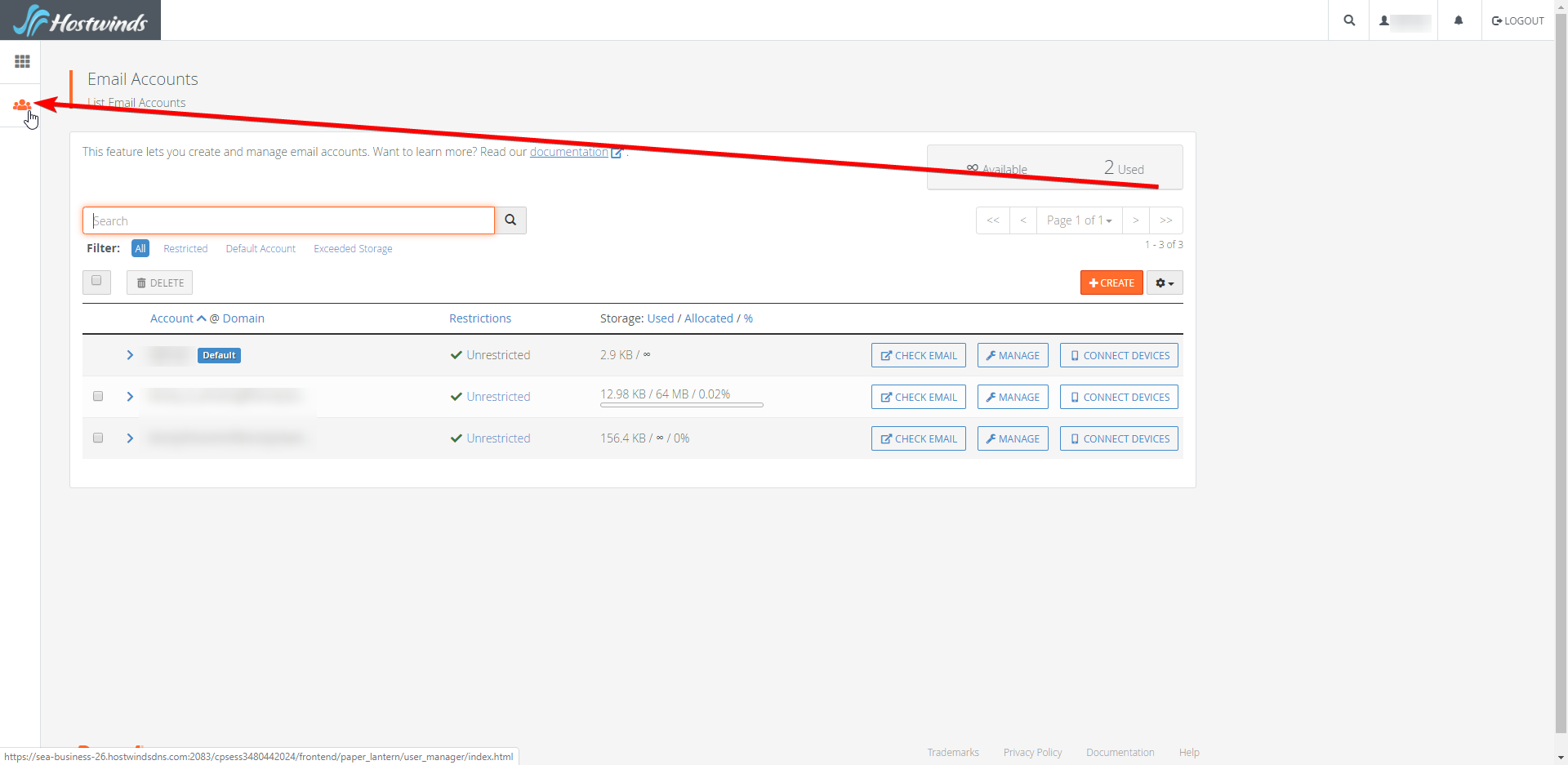
딸깍 하는 소리 비밀번호 변경그런 다음 비밀번호를 편집하여 더 기억에 남는 동안 더 잊혀지지 않도록 편집하십시오.
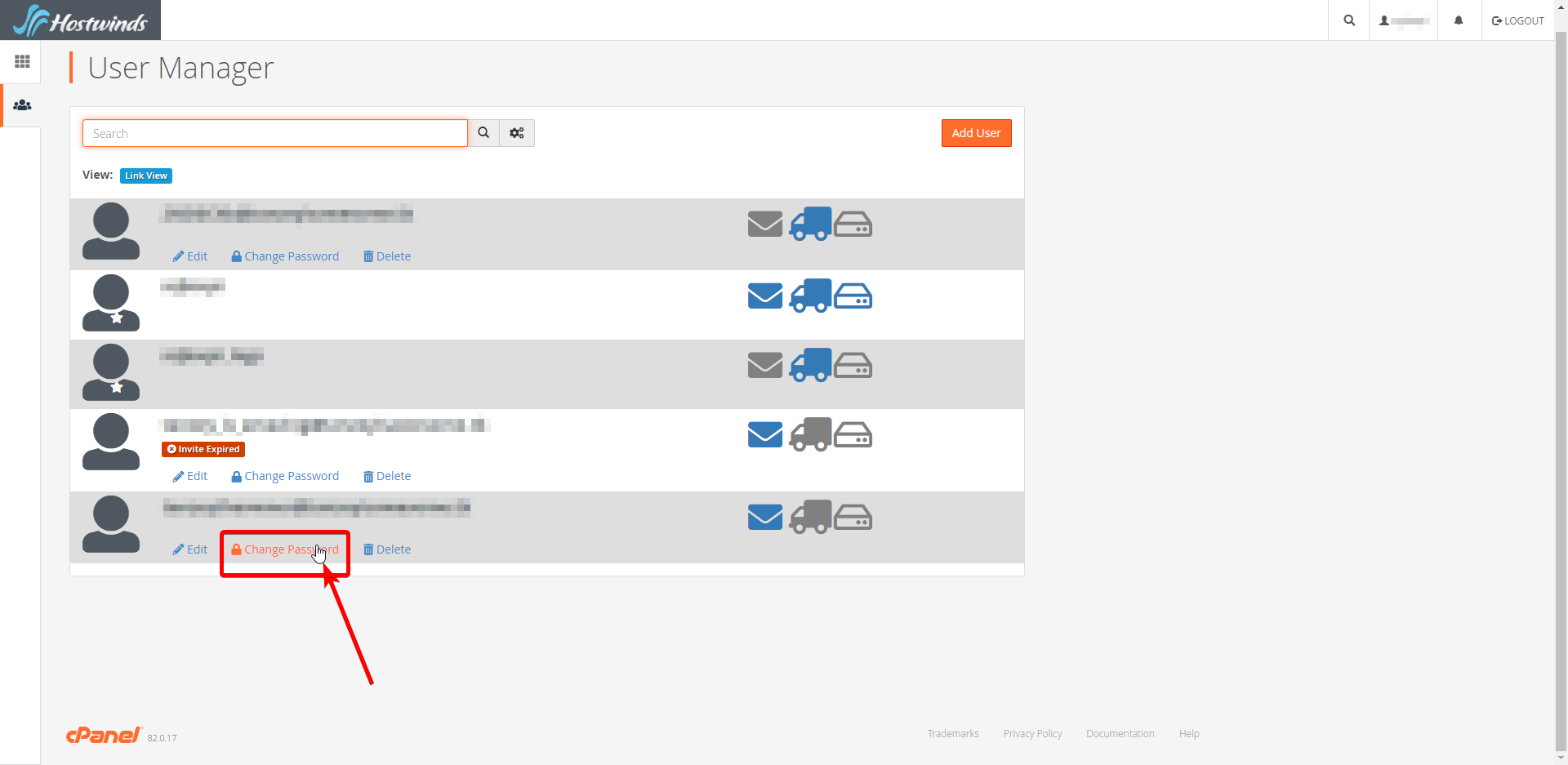
암호를 변경할 영역을 찾을 수 있습니다. 보안 정보 머리글.

2. hostwinds 클라이언트 영역
주목해야합니다.당신은 그걸로 탐색해야합니다 Hostwinds 클라이언트 영역 계정에 로그인하십시오.
선택하십시오 비밀번호를 잊으 셨나요...에기억하고있는 이메일과 쌍을 이루고 다음에 액세스 할 수있는 계정이 있음을 가정합니다.
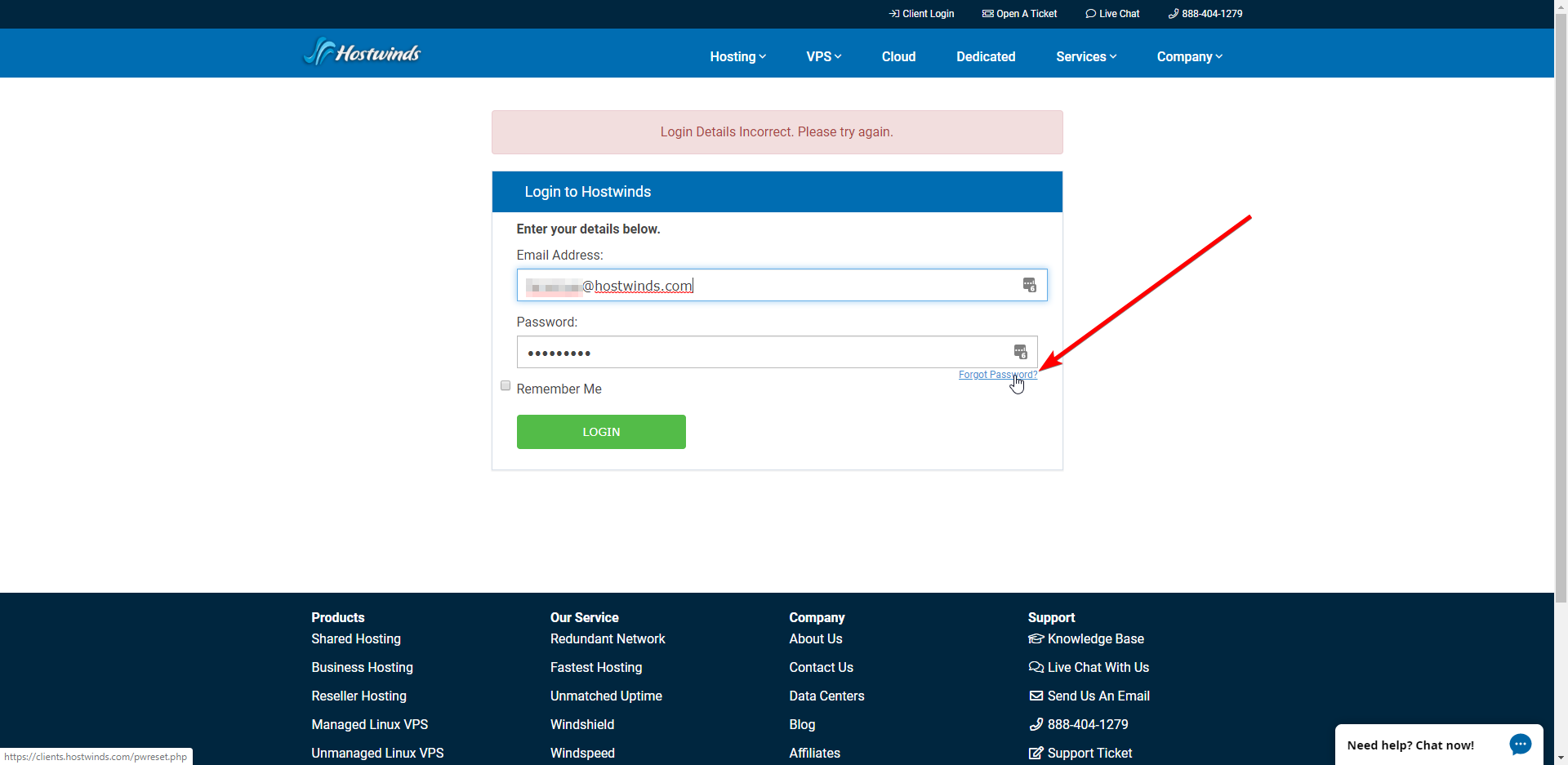
HostWinds 계정에 가입 할 때 사용한 이메일 계정에 입력하십시오.그런 다음 녹색 계속 버튼을 클릭하십시오.
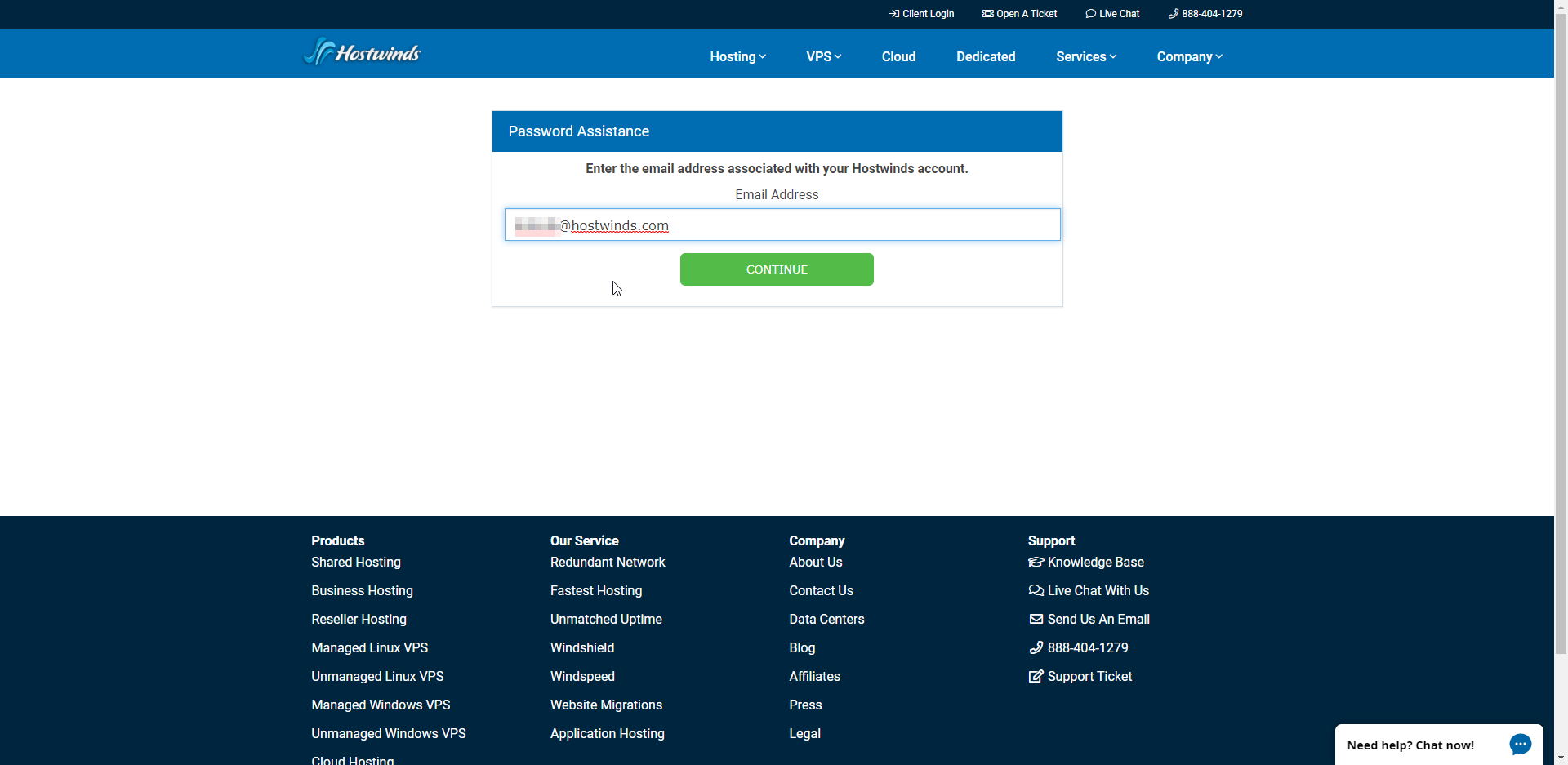
그런 다음 우리 시스템은 이메일 주소로 비밀번호 이메일을 보내드립니다.
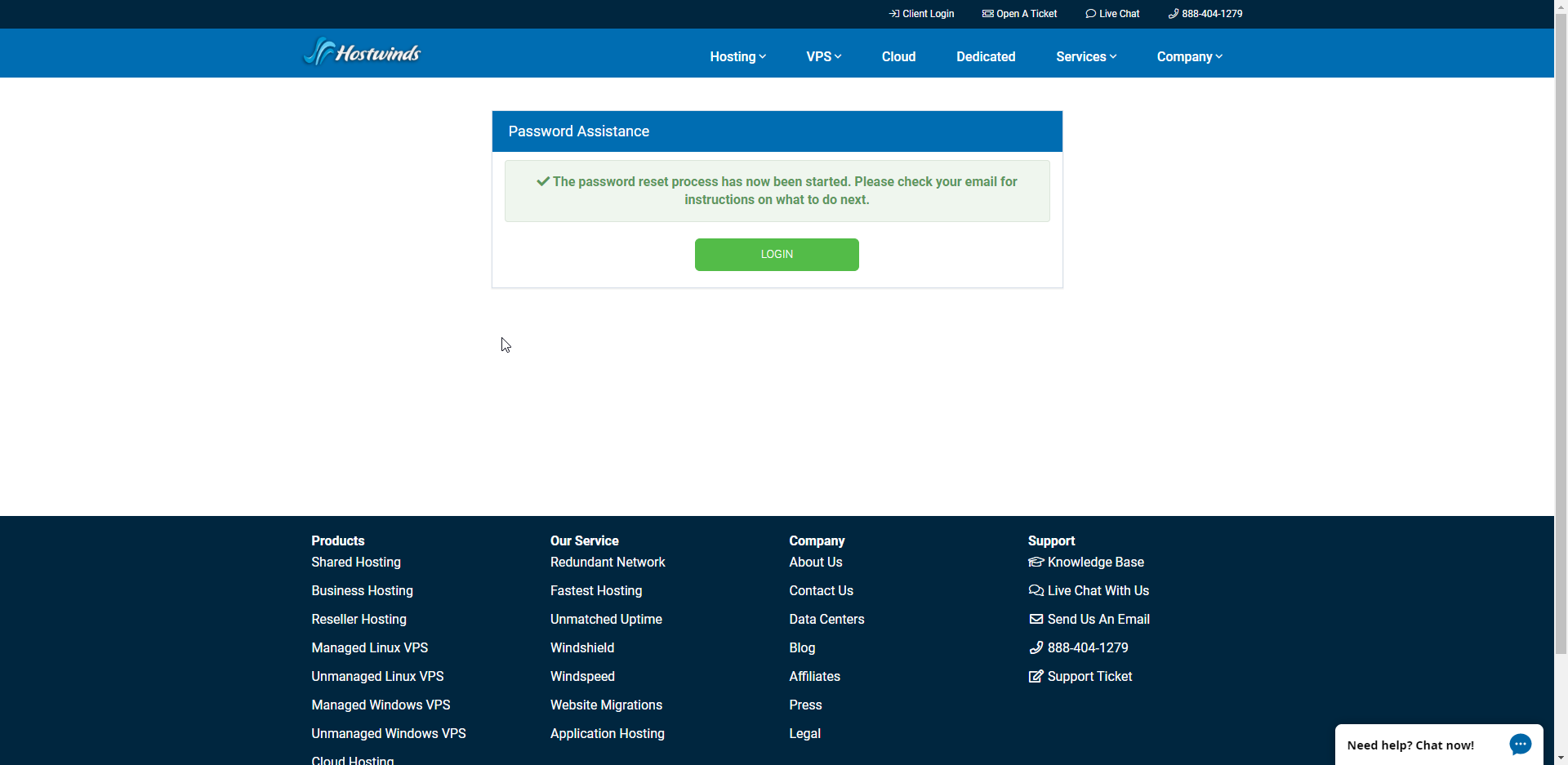
계정 생성에 사용 된 이메일이 알려지지 않거나 액세스 할 수없는 경우 지원 티켓이나 우리와 함께 실시간 채팅을 작성하십시오.
Hostwinds 클라우드 VPS
당신이 문제가있는 경우 a. 구름 SSD VPS. 암호, 우리와 함께 지원 티켓이나 라이브 채팅을 작성하십시오.
전용 서버
A에 액세스하는 암호 문제가있는 경우 전용 서버, 우리와 함께 지원 티켓이나 라이브 채팅을 작성하십시오.
공유 / 비즈니스 호스팅
서비스의 클라이언트 영역에서 CPANEL 암호를 변경할 수 있습니다.
먼저, 그를 선택하십시오 꾸리다 CPANEL 암호가 변경된 제품의 오른쪽에있는 버튼이 바뀌 었습니다.
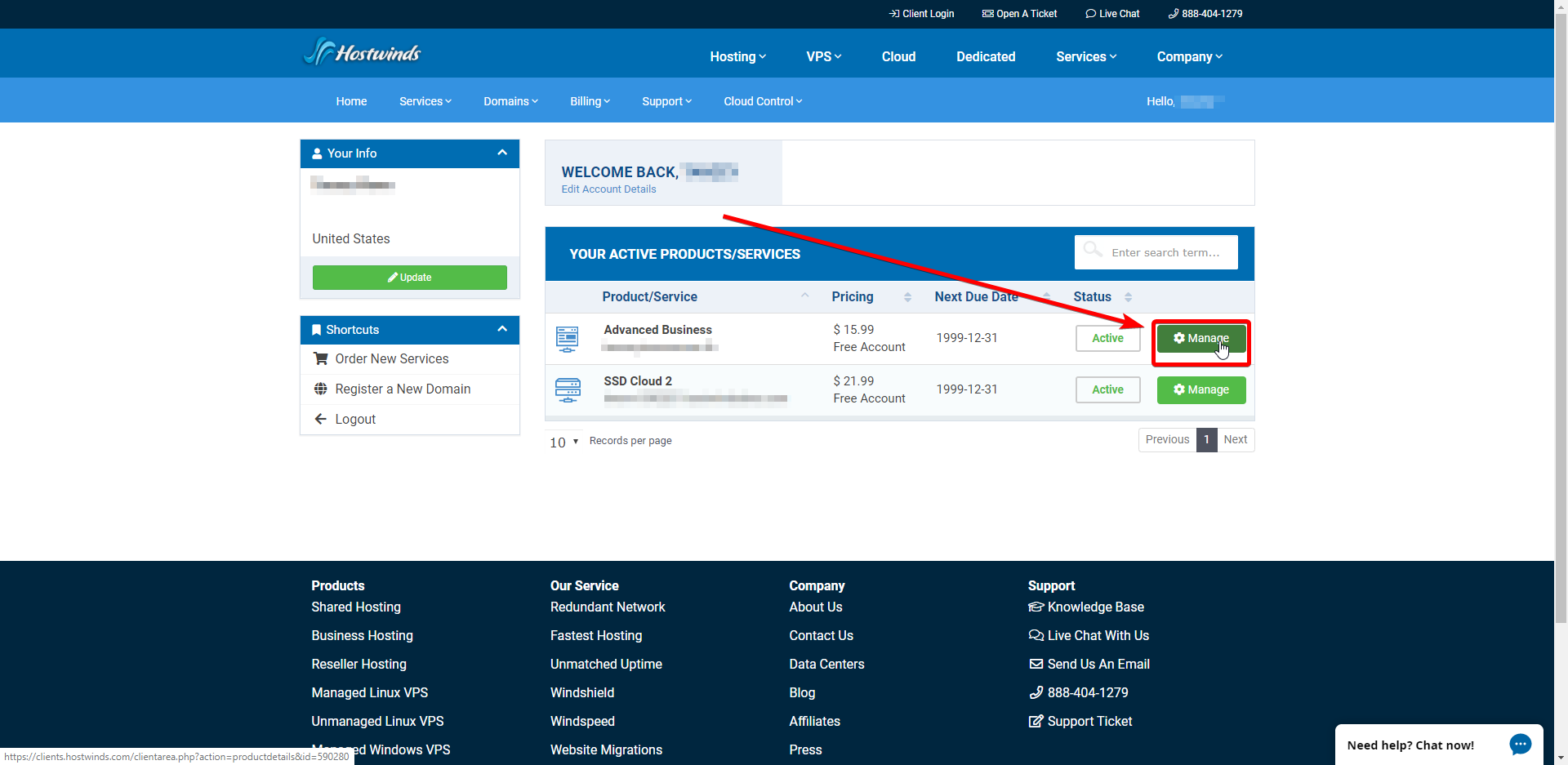
그런 다음 찾아야합니다 비밀번호 변경 페이지의 왼쪽에 있습니다 행위 메뉴.
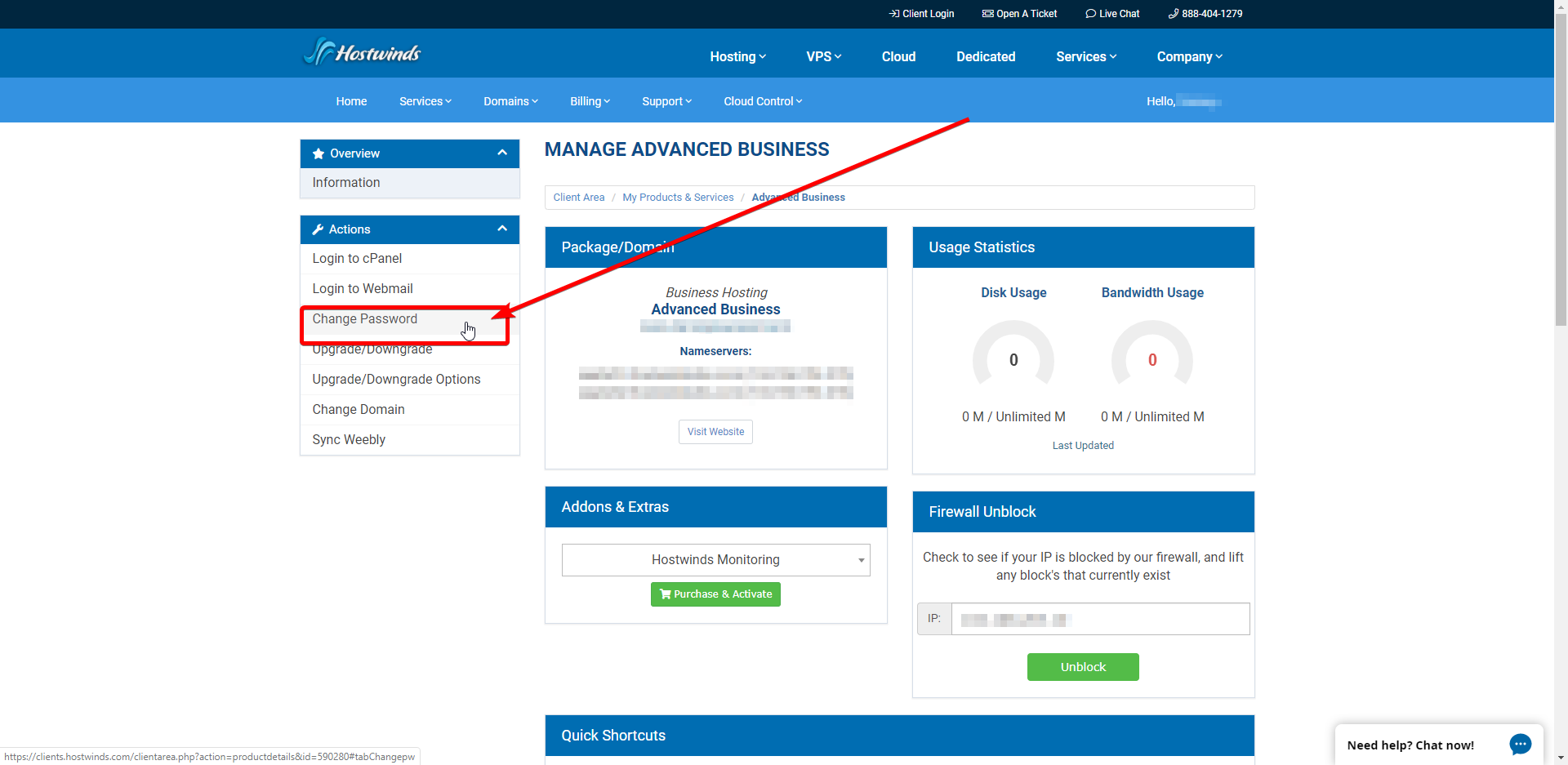
cpanel ftp.
개별 FTP 사용자가있는 경우 FTP 사용자로 작성한 사용자의 FTP 계정 암호를 변경할 수 있습니다.
파일 아래에서 cpanel을 통해이 값을 변경할 수 있습니다.고르다 FTP 계정.
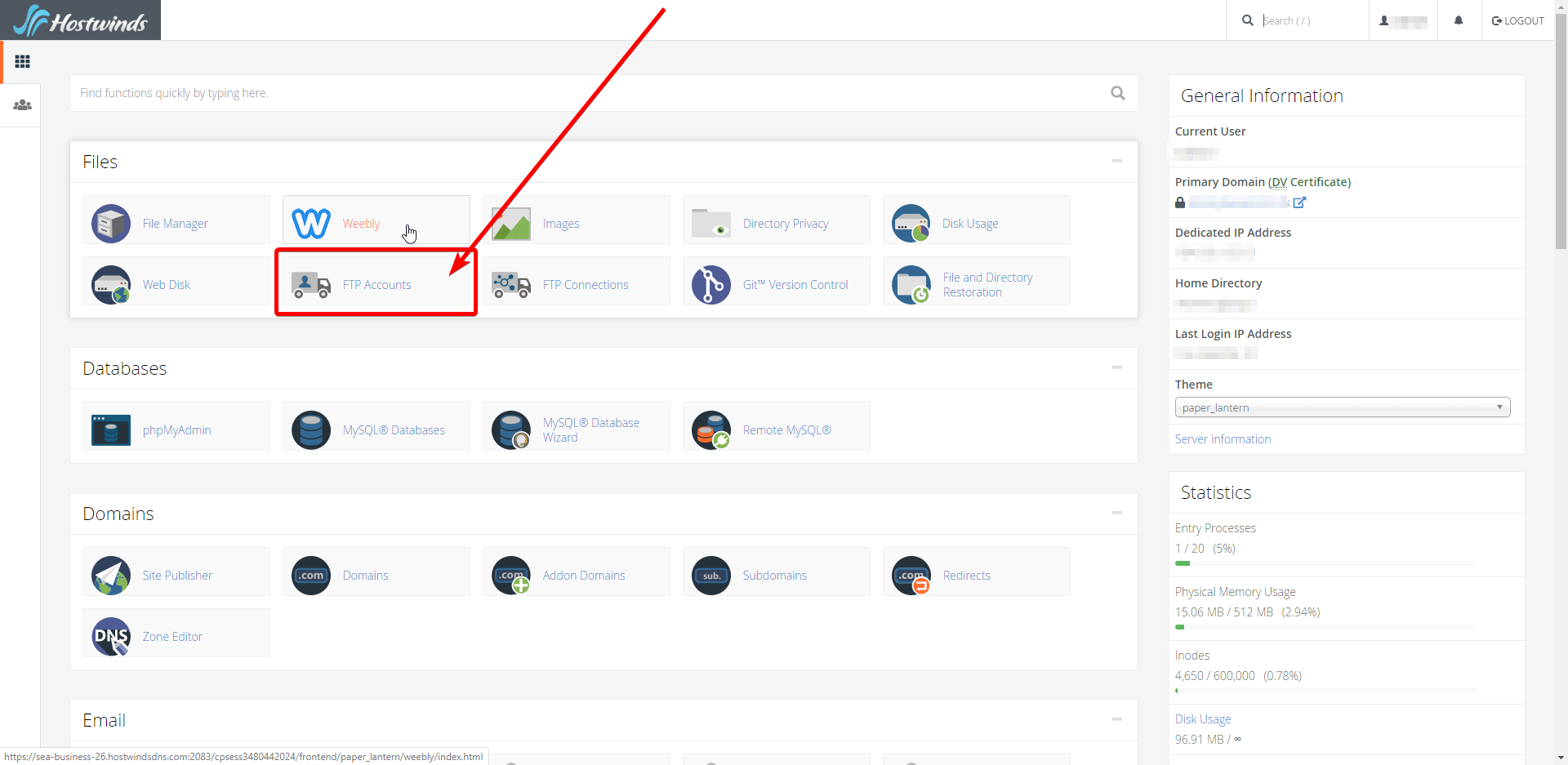
그만큼 "FTP 계정"아이콘이 조금 스크롤되면 아이콘이 표시됩니다. 업데이트 된 암호가 필요한 계정을 선택하십시오.
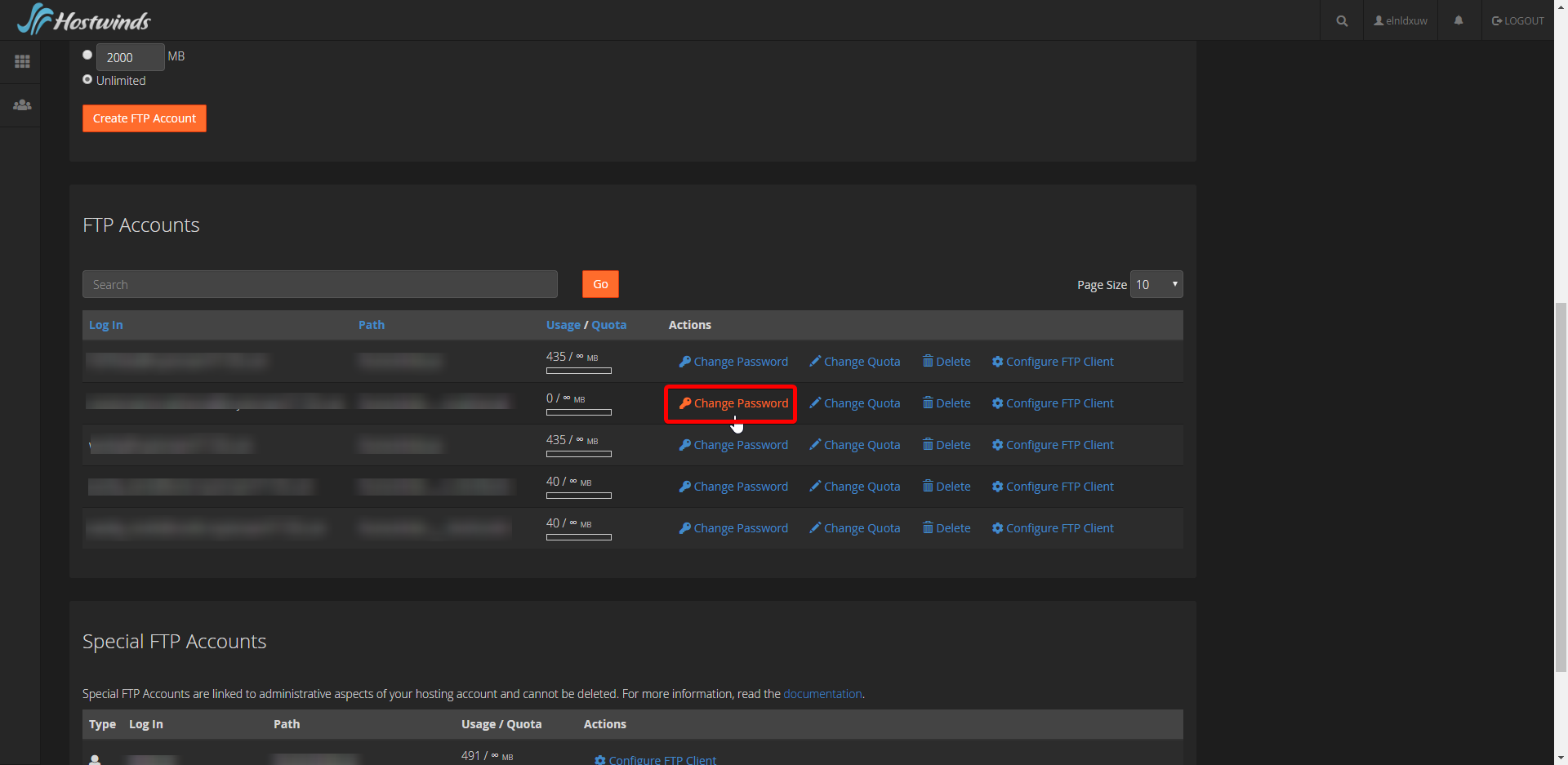
암호 생성기의 사용은 계정을 사용하는 것이 현명합니다.
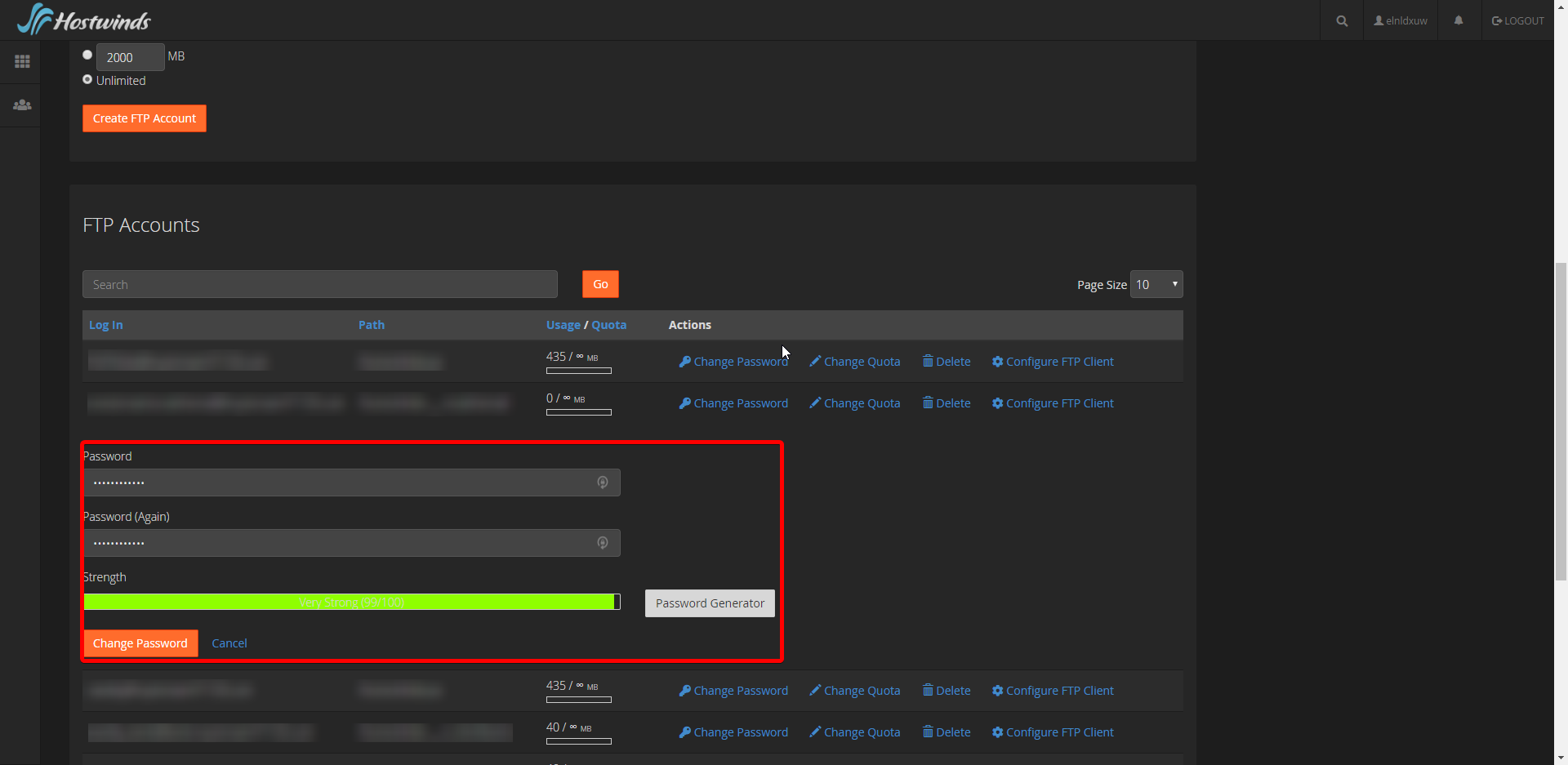
WordPress 관리 사용자
WordPress 계정에 대한 액세스를 회복하는 방법에는 여러 가지가 있습니다.
부드러움
cpanel에 로그인 한 후에 다음을 선택하십시오 Softaculous 앱 설치 프로그램 소프트웨어 레이블 아래에서.
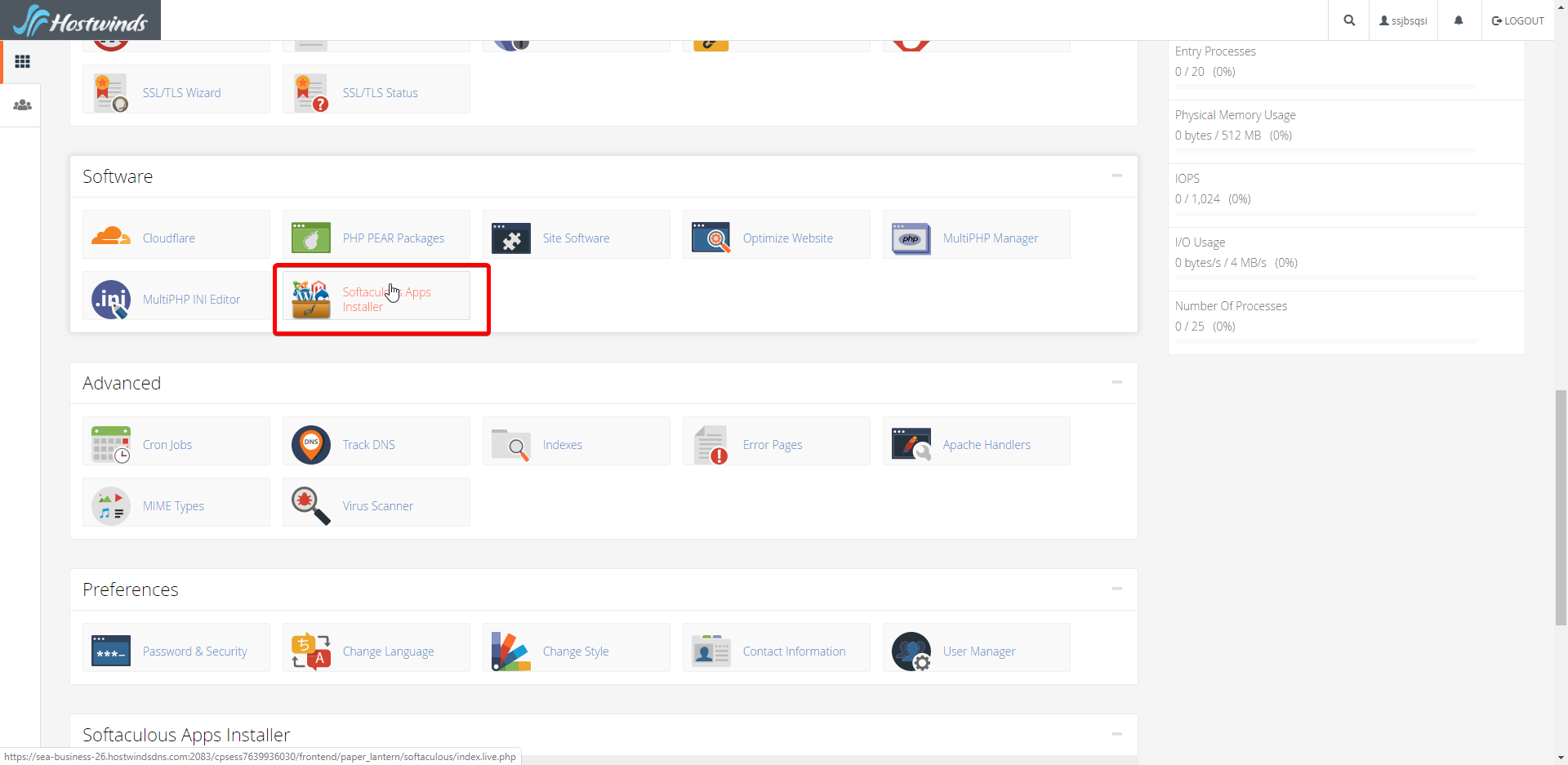
이 지점에서, 설치 다음을 클릭 할 곳입니다.
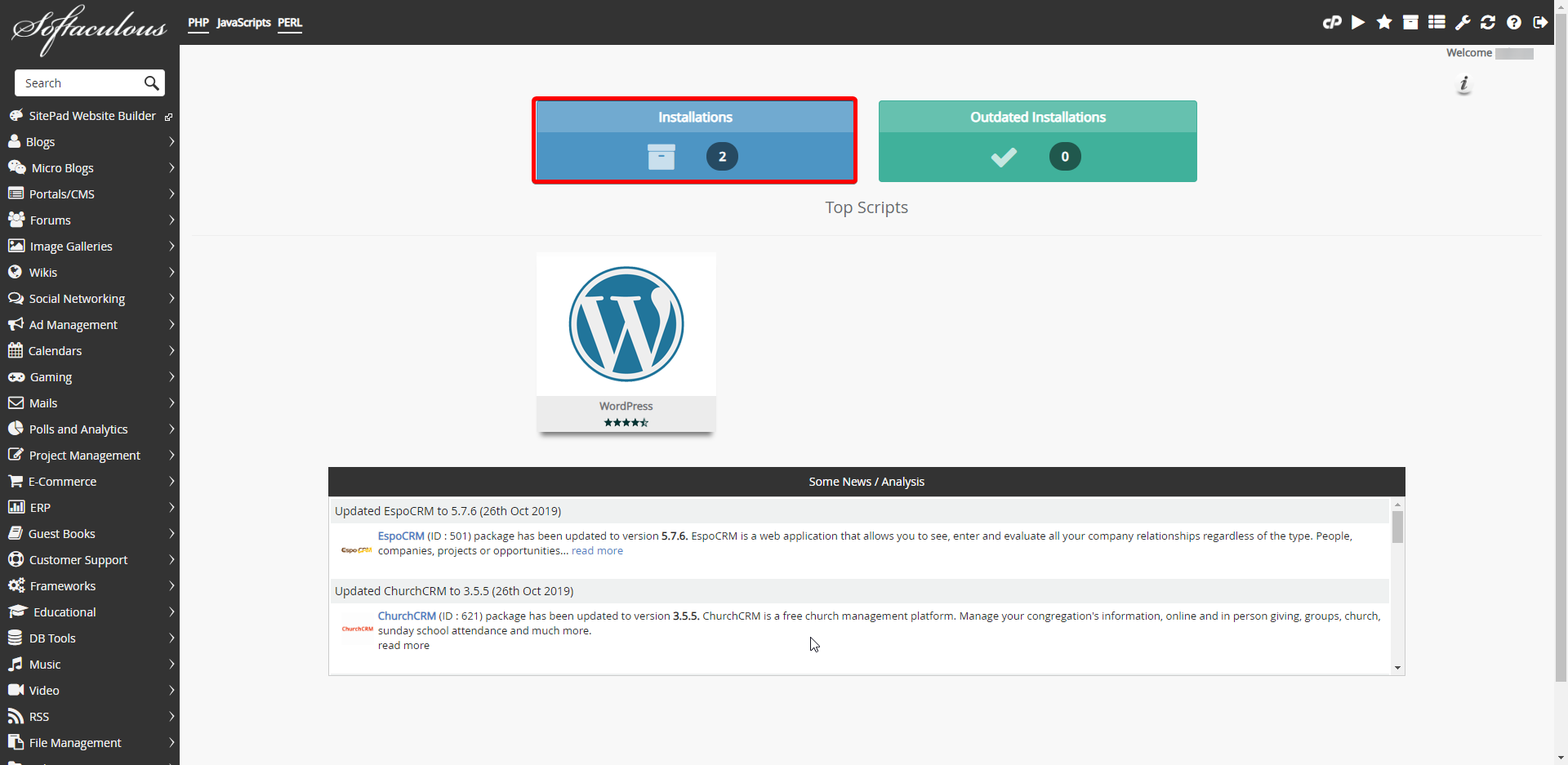
파란색 상자
마지막으로 문제의 계정의 맨 위로 연필을 선택하고 싶습니다.
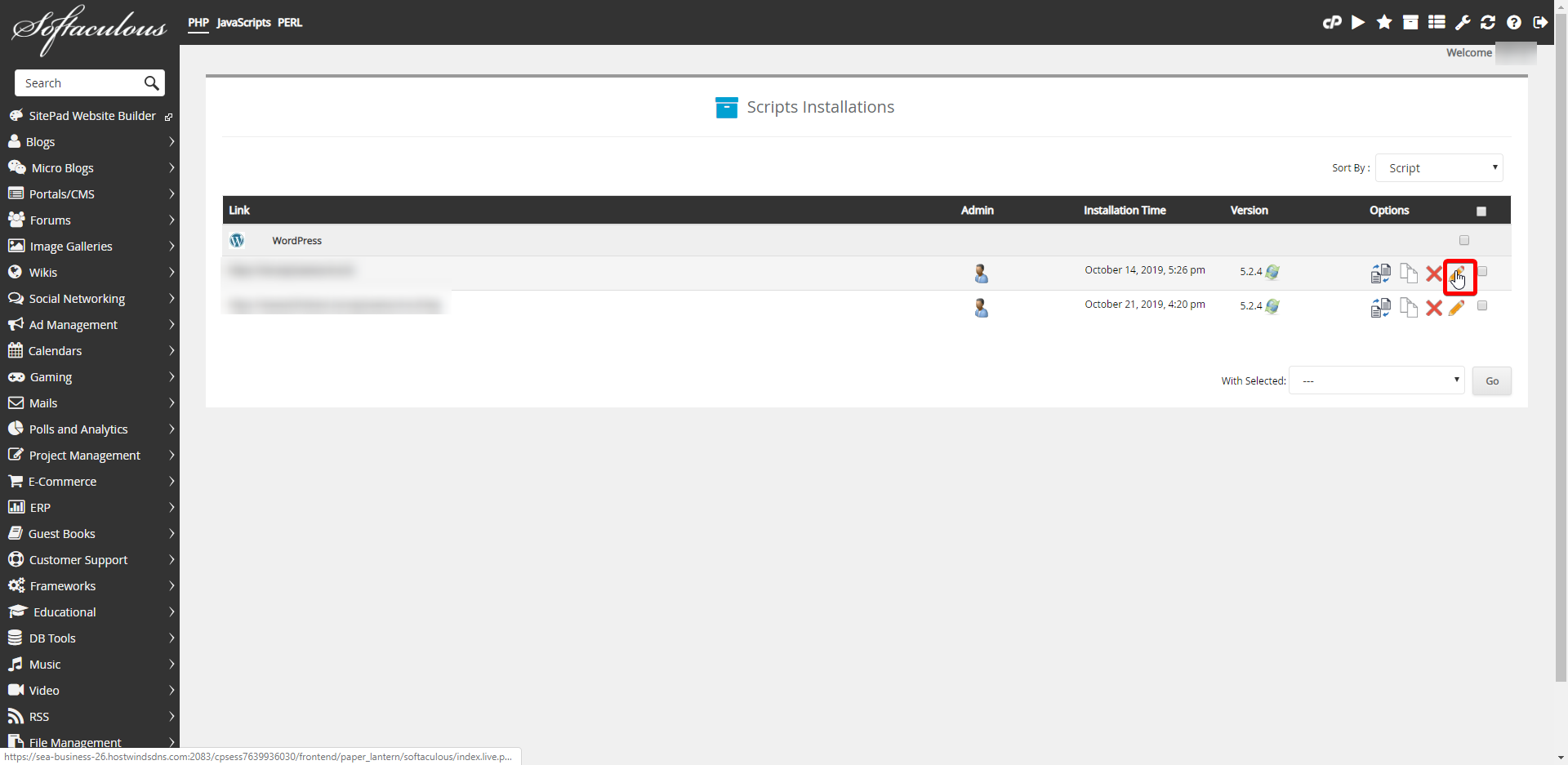
아래로 스크롤하면 결과를 찾을 수 있습니다 관리자 계정. 이를 통해 관리자 암호를 변경할 수 있습니다.다시 말하지만, 바로 아래로 스크롤하여 저장해야합니다.
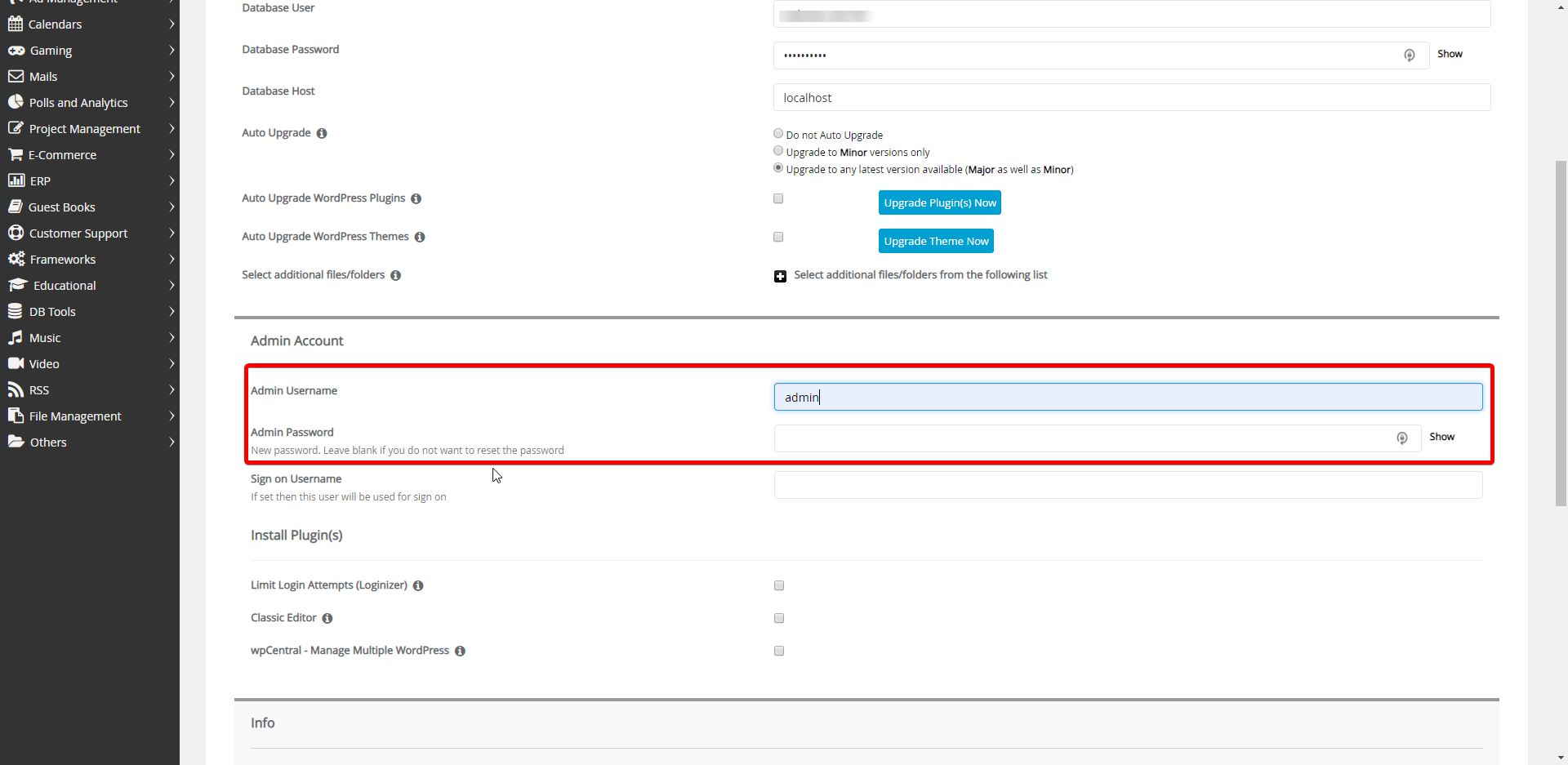
주목해야합니다.관리자 사용자 이름을 올바르게 철자해야합니다.
WordPress Manager.
첫째, 그에게 스크롤하십시오 WordPress Manager. CPANEL의 응용 프로그램 탭에서.이 탭은 사전 설치된 CPANEL 응용 프로그램을 보유하고 있습니다.
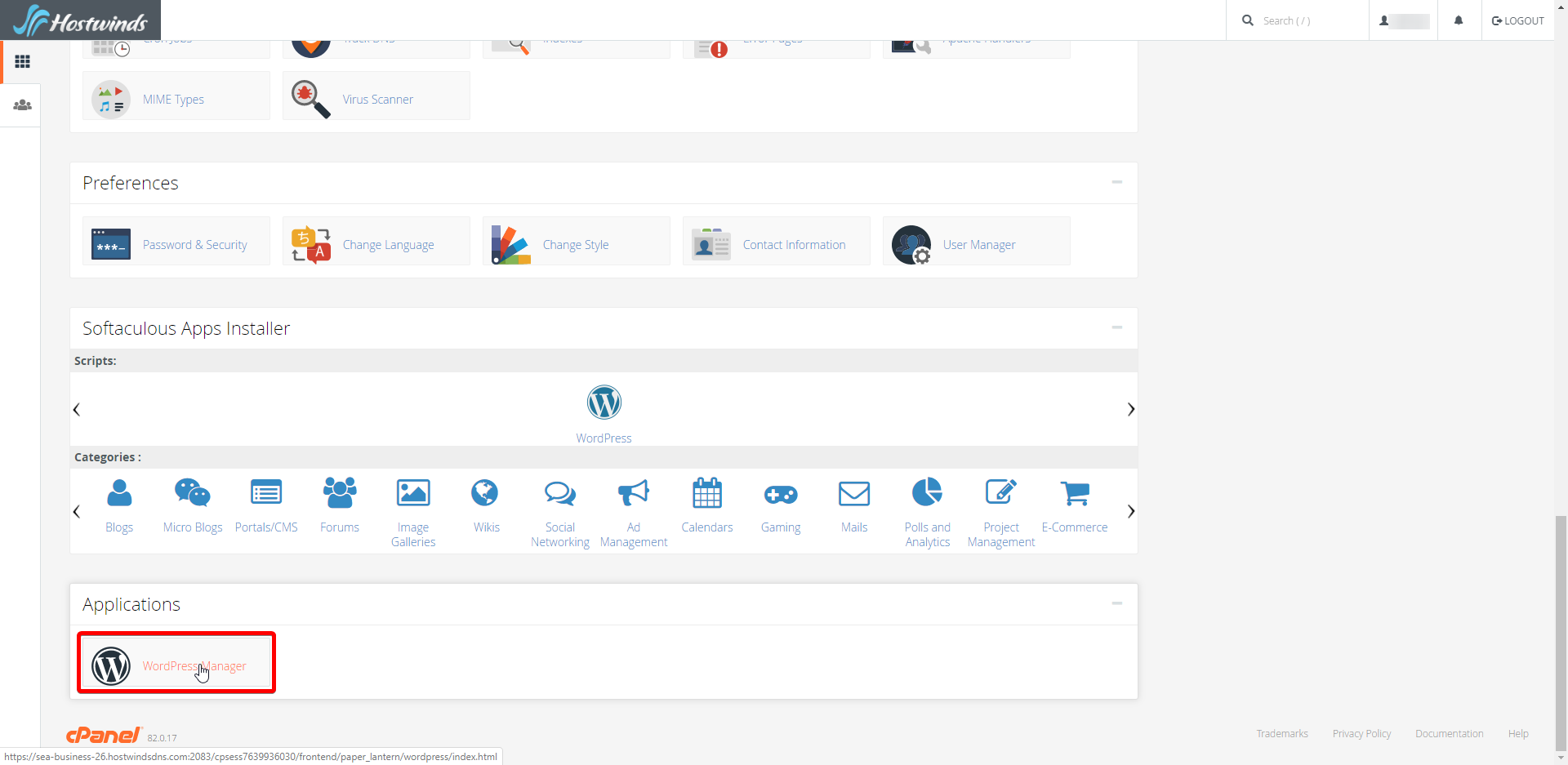
딸깍 하는 소리 꾸리다.
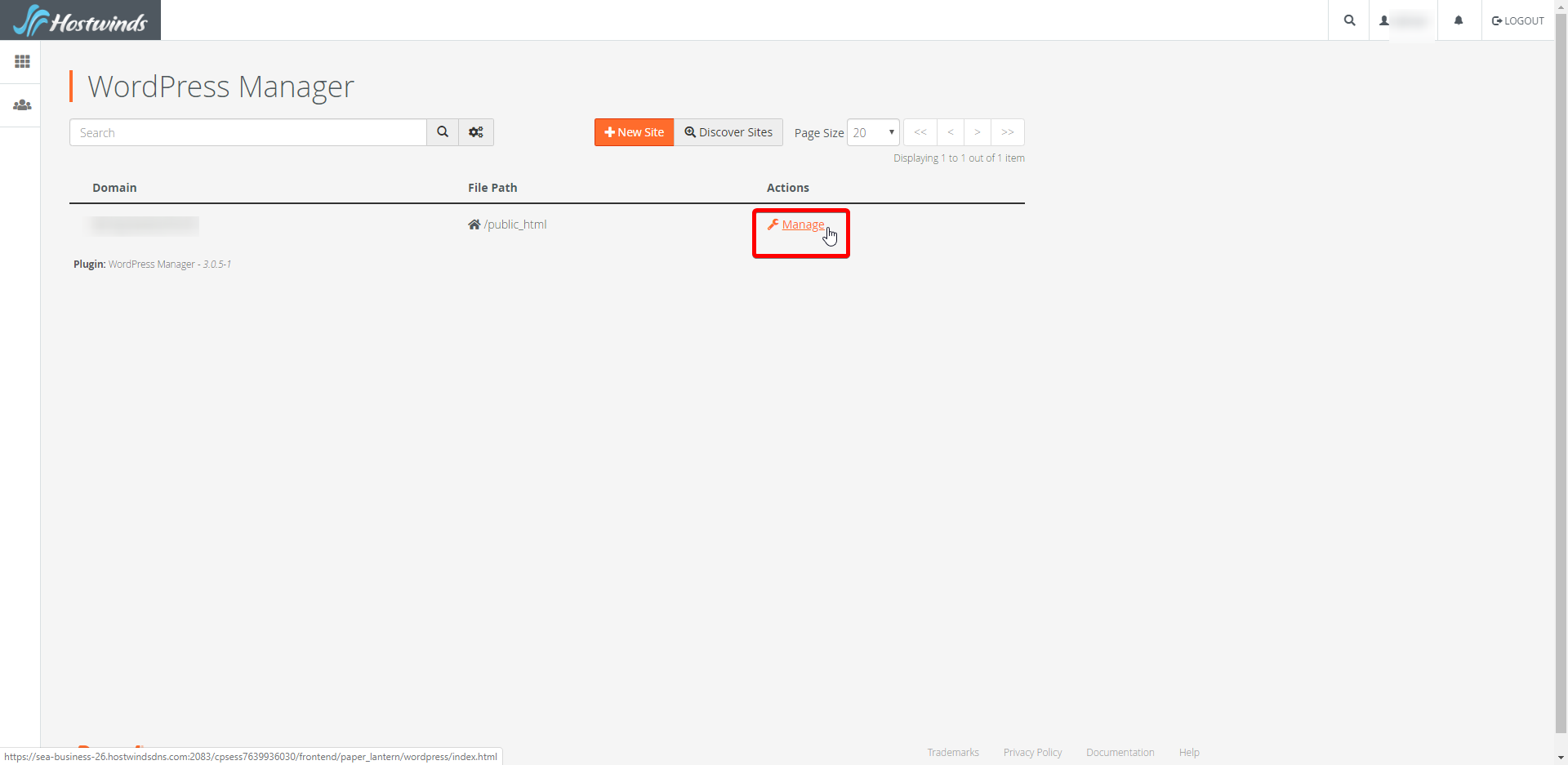
개요 탭에서 선택하십시오 관리자. 여기에서 계정의 관리 세부 정보를 관리 할 수 있습니다.
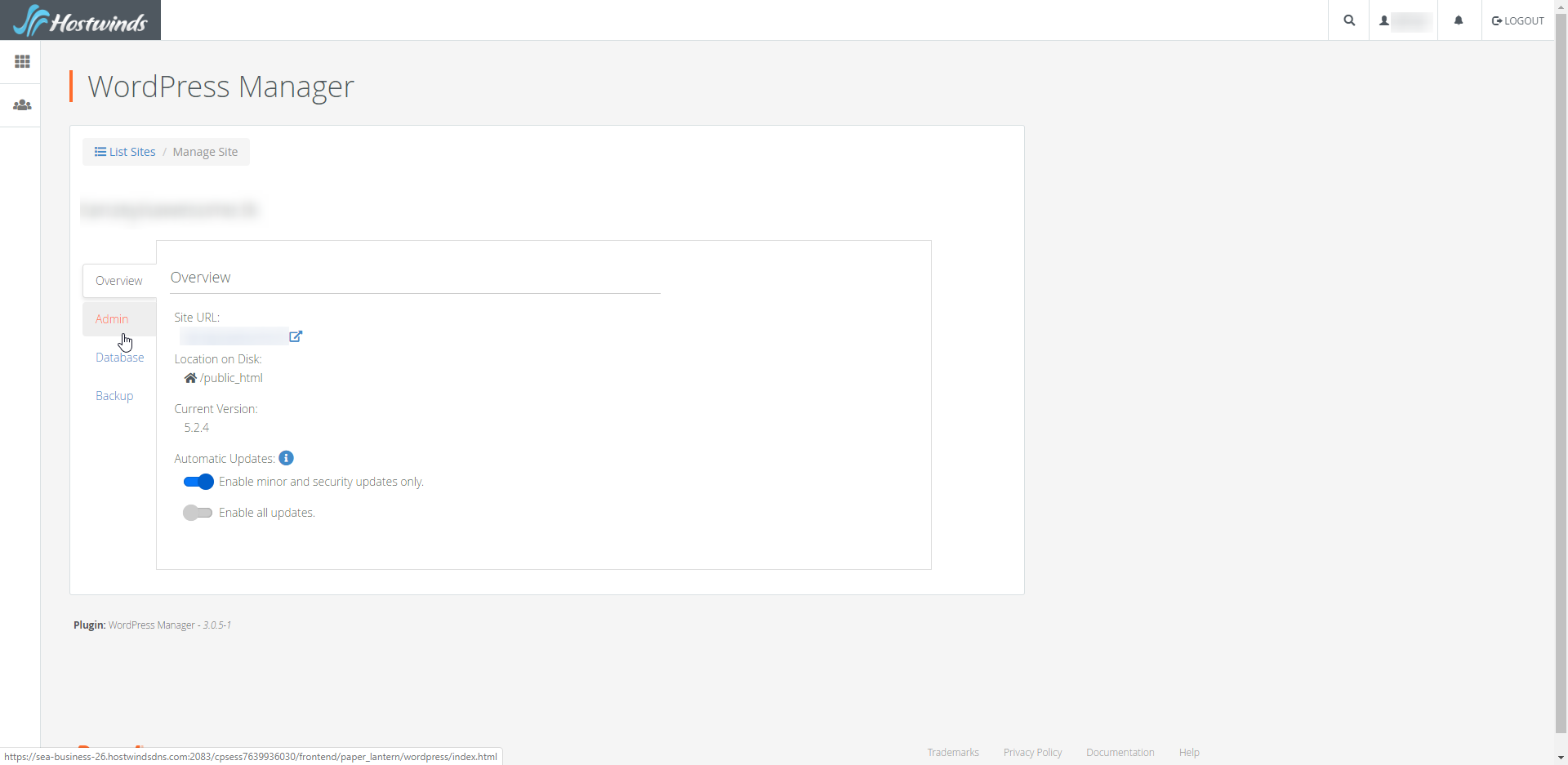
연필에 인접하여 선택하십시오 사용자의 암호를 변경하십시오
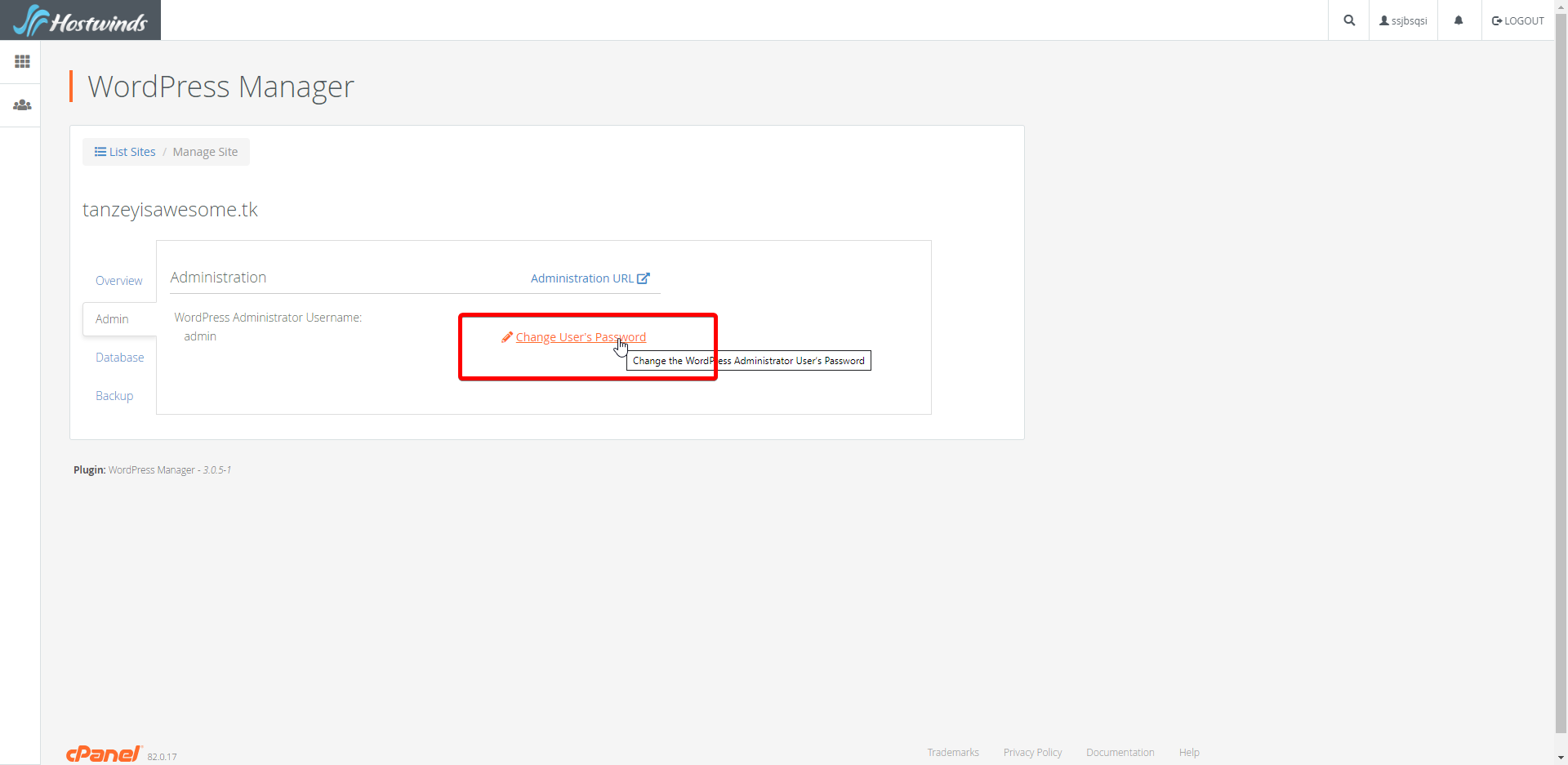
WordPress URL.
그럼에도 불구하고 CPANEL이 WordPress를 설치하는 데 사용되지 않은 경우 브라우저의 관리 영역에 액세스하여 로그인 페이지에 액세스하고 거기에서 암호 분실을 사용하십시오.
yourdomain.com ** / wp-admin ** 또는 yourcpanelip / wp-admin.
"선택하고 싶습니다"너를 잃어 버렸어 암호".
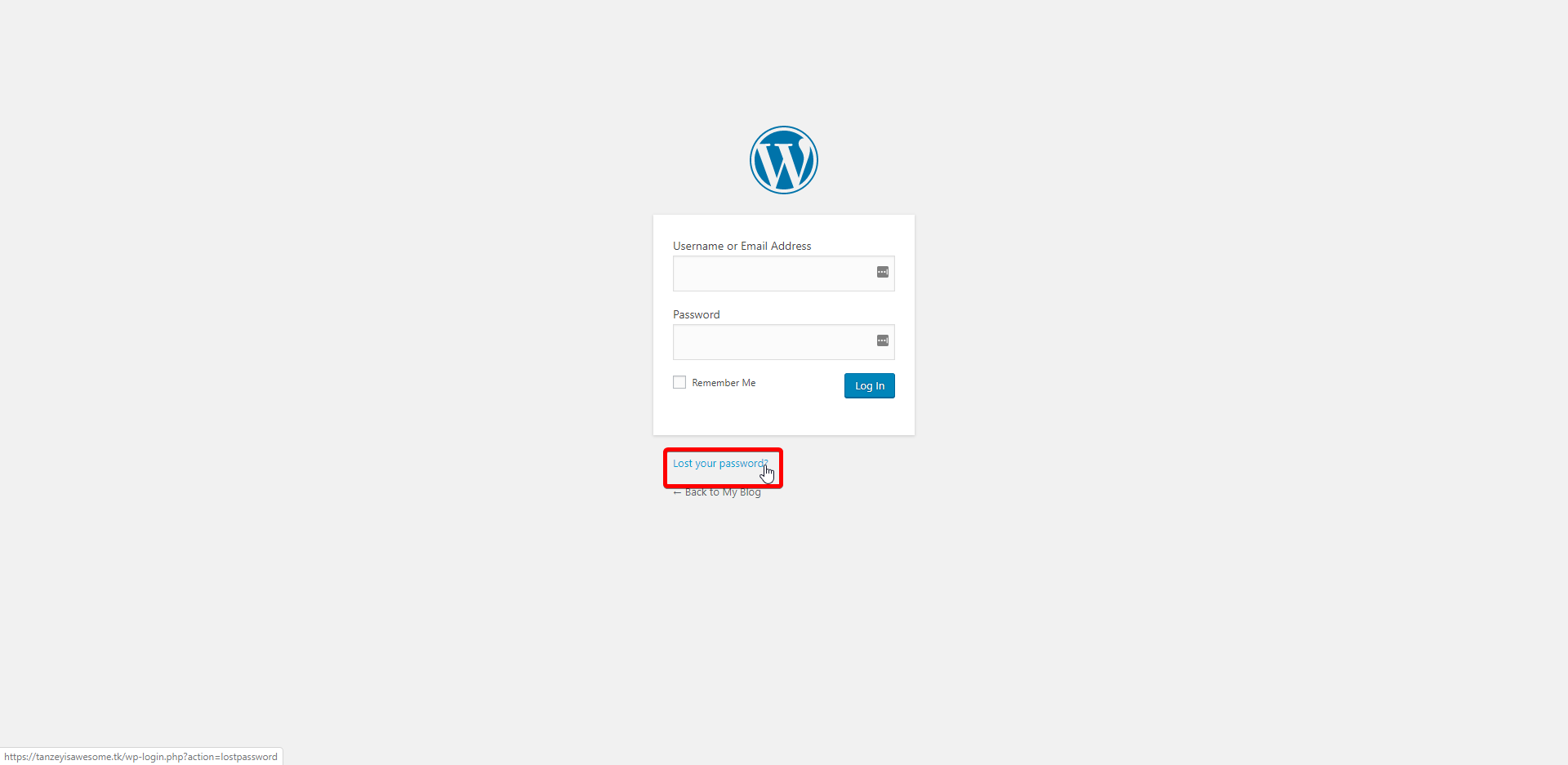
WordPress 사용자 계정의 사용자 이름 또는 이메일 주소를 입력해야합니다.
모든 경우 지원 티켓이나 라이브 채팅을 작성하십시오.
작성자 Hostwinds Team / 유월 5, 2021
